Winaero Tweaker 0.3.1がリリースされ、便利な調整がたくさん追加されました
Windows 8、Windows 8.1、Windows10の高度な外観に焦点を当てた新しいバージョンのWinaeroTweakerをリリースしました。 バージョン0.3.1で、私はついに待望の高度な外観設定/ウィンドウメトリックを実装しました。 これにより、Windows8以降のウィンドウとデスクトップ要素のフォントと外観を変更できます。 アプリにたくさんの新機能を追加しました。 何を見てみましょう。
広告
Winaero Tweaker 0.3.1には、次の変更が含まれています。
NS 色付きのタイトルバー機能デフォルトで自動カラー化が有効になりました.
つまり、[外観]-[色付きのタイトルバー]-> [色付きのタイトルバーを有効にする]をクリックすると、 Windows 10のウィンドウのタイトルバーの色は、現在のウィンドウに基づいて自動的に計算されます 壁紙。
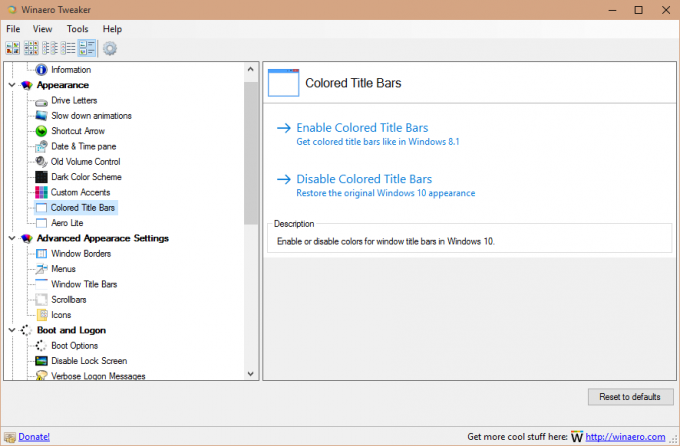 追加しました AeroLiteテーマをアクティブ化する機能. また、デフォルトで自動カラー化が有効になっています。 外観-> AeroLiteには2つのオプションがあります。 1つは、黒いウィンドウのタイトルテキストでデフォルトのAeroLiteテーマをアクティブにします。 2つ目は、ウィンドウのタイトルテキストを白にします。 この機能は、Windows 8、Windows 8 / 8.1、およびWindows10で機能します。
追加しました AeroLiteテーマをアクティブ化する機能. また、デフォルトで自動カラー化が有効になっています。 外観-> AeroLiteには2つのオプションがあります。 1つは、黒いウィンドウのタイトルテキストでデフォルトのAeroLiteテーマをアクティブにします。 2つ目は、ウィンドウのタイトルテキストを白にします。 この機能は、Windows 8、Windows 8 / 8.1、およびWindows10で機能します。

 追加した 高度な外観->メニュー. ここでは、Windows 7、Windows 8 / 8.1、およびWindows10のメニューの高さとフォントを変更できます。 変更は即座に適用されます。 再起動は必要ありません。 次のスクリーンショットは、この機能の動作を示しています。
追加した 高度な外観->メニュー. ここでは、Windows 7、Windows 8 / 8.1、およびWindows10のメニューの高さとフォントを変更できます。 変更は即座に適用されます。 再起動は必要ありません。 次のスクリーンショットは、この機能の動作を示しています。
 追加した 高度な外観->タイトルバー. ここでは、Windows 7、Windows 8 / 8.1、およびWindows10のタイトルバーとウィンドウボタンの高さとフォントを調整できます。 変更は即座に適用されます。 再起動は必要ありません。 これは、ユーザーから最も要望の多かった機能でした。 たとえば、Windows10でのウィンドウタイトルバーのデフォルトの外観は次のとおりです。
追加した 高度な外観->タイトルバー. ここでは、Windows 7、Windows 8 / 8.1、およびWindows10のタイトルバーとウィンドウボタンの高さとフォントを調整できます。 変更は即座に適用されます。 再起動は必要ありません。 これは、ユーザーから最も要望の多かった機能でした。 たとえば、Windows10でのウィンドウタイトルバーのデフォルトの外観は次のとおりです。
 次のように縮小または拡大できます。
次のように縮小または拡大できます。
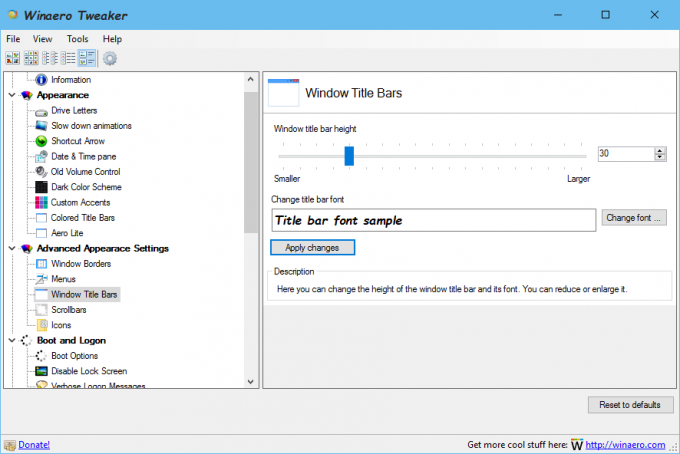
 追加した 高度な外観->スクロールバー. ここでは、Windows 7、Windows 8 / 8.1、およびWindows 10で、スクロールバーの幅を調整したり、スクロールバーボタンのサイズを変更したりできます。 変更は即座に適用されます。 再起動は必要ありません。
追加した 高度な外観->スクロールバー. ここでは、Windows 7、Windows 8 / 8.1、およびWindows 10で、スクロールバーの幅を調整したり、スクロールバーボタンのサイズを変更したりできます。 変更は即座に適用されます。 再起動は必要ありません。
デフォルトのスクロールバー:
 微調整されたスクロールバー:
微調整されたスクロールバー:

追加した 高度な外観->アイコン. ここでは、デスクトップアイコンとエクスプローラアイコンのフォントと外観をカスタマイズできます。 選択したフォントは、ユーザーによる追加の操作なしで即座にアイコンに適用されます。
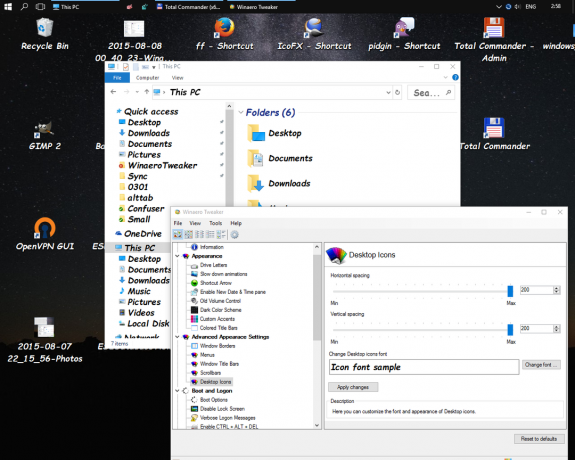 ヒント: 垂直方向と水平方向の間隔設定を調整するには、サインアウトしてユーザーアカウントに再度ログインする必要がありますが、これは回避できます。 ただアンティック」表示->アイコンをグリッドに揃えるデスクトップのコンテキストメニューで「」をクリックし、チェックマークを付け直します。 Windows 7、Windows 8 / 8.1、およびWindows 10では、デスクトップのアイコンの間隔を調整できます。
ヒント: 垂直方向と水平方向の間隔設定を調整するには、サインアウトしてユーザーアカウントに再度ログインする必要がありますが、これは回避できます。 ただアンティック」表示->アイコンをグリッドに揃えるデスクトップのコンテキストメニューで「」をクリックし、チェックマークを付け直します。 Windows 7、Windows 8 / 8.1、およびWindows 10では、デスクトップのアイコンの間隔を調整できます。
NS ウィンドウボーダー機能がWindows10で利用可能になりました. Aero Liteおよびサードパーティのテーマで境界線を微調整するために使用できます(ただし、境界線がまだないデフォルトのWindows 10テーマでは使用できません!)
 バグが修正されました 外観->カスタムアクセント。 「デフォルトにリセット」ボタンが機能していませんでした。 これは修正されました。
バグが修正されました 外観->カスタムアクセント。 「デフォルトにリセット」ボタンが機能していませんでした。 これは修正されました。
さまざまな改善 コードに。
それでおしまい。 サポート、バグレポート、提案をありがとうございました。 WinaeroTweakerはここからダウンロードできます。
WinaeroTweakerをダウンロードする | WinaeroTweakerの機能のリスト | Winaero Tweaker FAQ

